iCloud là tài khoản quen thuộc của người dùng thiết bị iOS mà Apple cung cấp, để quản lý dữ liệu từ danh bạ, tin nhắn, tài liệu hay thậm chí tìm kiếm thiết bị thất lạc thông qua tình năng Find My iPhone.
Nếu không thể đăng nhập tài khoản iCloud, đồng nghĩa với việc bạn không thể sử dụng bất kỳ tính năng nào. Đặc biệt nếu tiến hành khôi phục cài đặt gốc hay restore thiết bị, nếu không thể đăng nhập tài khoản iCloud thì không thể thực hiện được. Trong trường hợp máy không thể đăng nhập tài khoản iCloud gọi là dính iCloud ẩn, iCloud bị khóa. Ví thế, nếu bạn mua iPhone hoặc iPad cũ thì thao tác kiểm tra iCloud là điều cần thiết. Bên cạnh đó, chúng ta cũng cần thường xuyên kiểm tra iCloud để tránh những trường hợp tài khoản bị lỗi, bị khóa.
iCloud ẩn là gì?
iCloud ẩn là một iCloud vẫn tồn tại Activation Lock (mã khóa kích hoạt) trên máy chủ của Apple dù đã đăng xuất khỏi thiết bị. Khi bị dính iCloud ẩn, thiết bị iOS vẫn có thể dùng bình thường nhưng gặp một số vấn đề sau:
- Không thể cập nhật phần mềm hoặc khôi phục cài đặt ban đầu. Khi cố tình cập nhật, khôi phục thiết bị sẽ trở về trạng thái chờ kích hoạt. Bạn sẽ phải nhấp đúng tài khoản iCloud cũ mới có thể tiếp tục sử dụng.
- Không thể lưu hình ảnh, video, dữ liệu cá nhân vì chủ sở hữu iCloud cũ có thể xem được những thứ này
- Thiết bị có thể bị khóa bất cứ lúc nào bởi chủ tài khoản iCloud cũ
Để kiểm tra xem thiết bị có dính iCloud ẩn hay không bạn có thể làm theo các hướng dẫn bên dưới đây:
=>>> Tải ứng dụng Awin 68 game đổi thưởng hot
1. Check iCloud ẩn trên iPhone/iPad chưa Jailbreak
1.1. Kiểm tra iCloud ẩn bằng mã IMEI hoặc Số sê-ri
Bước 1: Tìm mã IMEI hoặc Số sê-ri
Trước khi kiểm tra iCloud ẩn bạn cần tìm mã IMEI hoặc Số sê-ri của iPhone, iPad. Để làm điều này, bạn truy cập vào Cài đặt (Settings), chọn Cài đặt chung (General) > Giới thiệu (About). Sau đó, bạn tìm tới dòng Số sê-ri (Serial Number) để xem Số sê-ri hoặc tìm tới dòng IMEI để xem mã IMEI của thiết bị.
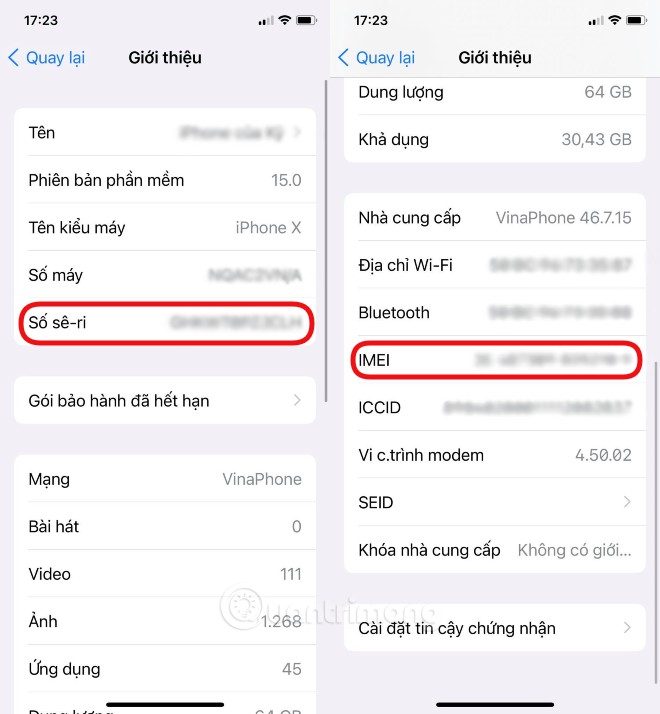
Bước 2: Kiểm tra iCloud ẩn cho iPhone, iPad bằng mã IMEI hoặc Số sê-ri
Bạn nhấn vào trang kiểm tra iCloud cho thiết bị Apple trên máy tính hoặc thiết bị di động. Sau đó, nhập mã IMEI hoặc Số sê-ri của thiết bị cần kiểm tra vào rồi nhấn Check.
Ở phần kết quả, nếu dòng Find My iPhone thể hiện trạng thái On (bật) thì thiết bị đang dính iCloud ẩn. Nếu trạng thái Off thì thiết bị không bị dính iCloud ẩn.
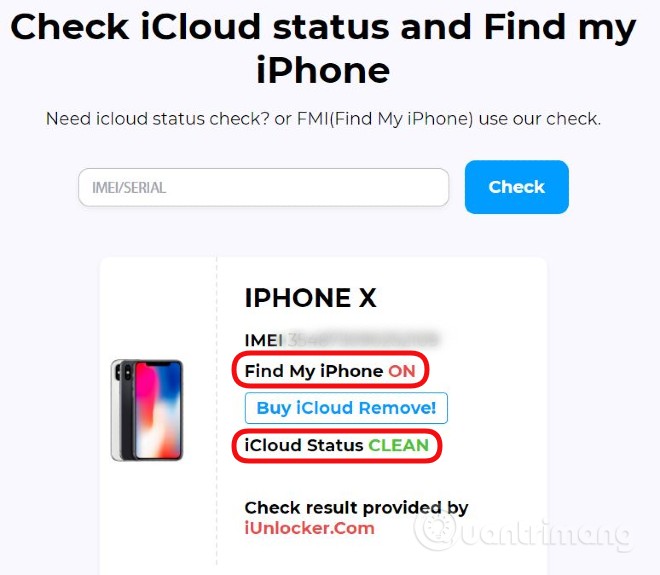
Máy dính iCloud ẩn có 2 loại là iCloud Clean và iCloud Lost. Trong đó, iCloud Clean là tài khoản mà chủ của nó chưa báo mất thiết bị Apple. Ngược lại, iCloud Lost là thiết bị đã bị báo mất, nhiều khả năng là máy bị đánh cắp hoặc bị bỏ quên mà người nhặt được không đem trả lại.
1.2. Kiểm tra iCloud ẩn bằng cách khôi phục cài đặt gốc
Lưu ý: Chỉ thực hiện phương pháp này khi bạn muốn kiểm tra xem máy mà bạn đang muốn mua có bị dính iCloud ẩn hay không. Nếu là máy đang dùng, bạn nên cân nhắc bởi thiết bị có thể bị khóa sau khi tiến hành kiểm tra.
Với những máy mua cũ, ngoài việc kiểm tra tài khoản iCloud thông thường, chúng ta cũng cần yêu cầu người bán tiến hành restore lại thiết bị. Hoặc chính bạn cũng có thể thực hiện thao tác này. Nhấn chọn Cài đặt/Settings > Cài đặt chung/General > Đặt lại/Reset > Xóa tất cả nội dung và cài đặt/Erase All Content and Settings.
Sau khi tiến hành restore iPhone, thiết bị sẽ tiến hành tự khởi động lại và xuất hiện màn hình khởi động. Nếu màn hình kích hoạt không yêu cầu đăng nhập tài khoản iCloud thì máy không bị dính iCloud ẩn.
2. Kiểm tra iCloud trên iPhone/iPad đã Jailbreak
Với những iPhone đã Jailbreak, chúng ta tìm tới mục iFile trên thiết bị. Sau đó, sử dụng iFile hoặc iFunBox đã cài đặt trên máy tính truy cập theo đường dẫn var > root > Library.
Chúng ta tiến hành sao chép thư mục Lockdown trong Library sang vị trí khác (bạn nên sao lưu trong máy tính). Cuối cùng chúng ta xóa thư mục Lockdown sau khi đã thực hiện sao lưu.
Sau đó người dùng cũng khởi động lại thiết bị để trở về màn hình kích hoạt ban đầu. Nếu máy không yêu cầu đăng nhập iCloud, nghĩa là tài khoản hoàn toàn bình thường.
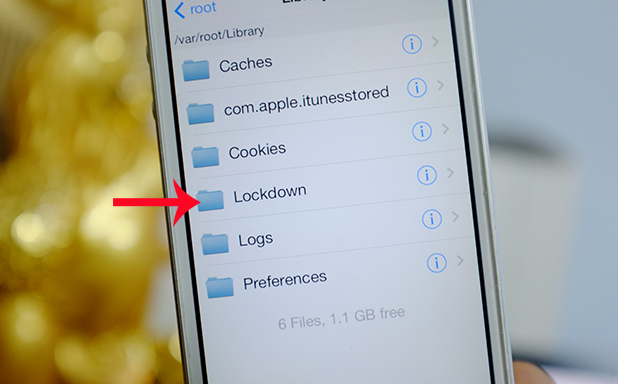
Như vậy chúng ta đã có thêm cách để kiểm tra liệu iCloud có bị khóa, bị ẩn hay không. Điều này sẽ giúp bạn có thể chắc chắn tình trạng hiện tại của tài khoản iCloud, đặc biệt với những máy cũ đã qua sử dụng.
Chúc các bạn thực hiện thành công!





